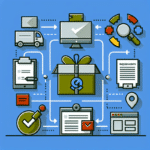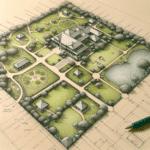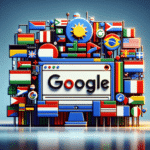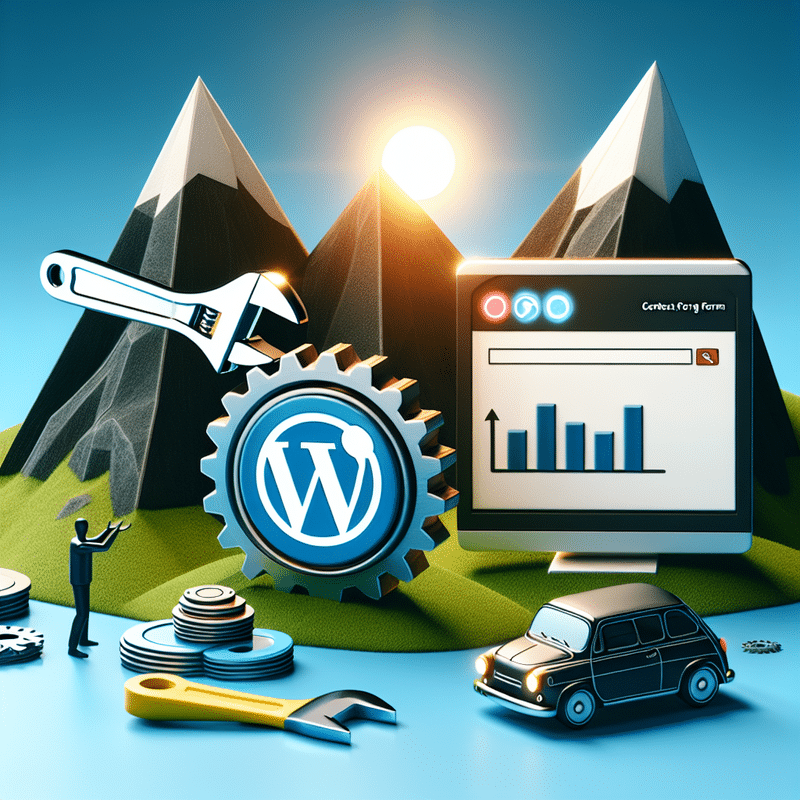
Jak krok po kroku zainstalować formularz kontaktowy w WordPress?
Jeśli chcesz poprawić pozycjonowanie stron w Google, dodanie formularza kontaktowego do Twojej witryny na WordPressie może znacznie zwiększyć zaangażowanie użytkowników. Poniżej przedstawiamy, jak krok po kroku zainstalować formularz kontaktowy w WordPress, korzystając z wtyczki Contact Form 7.
- Wyszukaj Contact Form 7: W panelu administracyjnym WordPressa przejdź do sekcji Wtyczki (Plugins) i wybierz opcję Dodaj nową (Add New). Wyszukaj wtyczkę Contact Form 7.
- Zainstaluj i aktywuj wtyczkę: Kliknij przycisk Zainstaluj teraz (Install Now) obok wtyczki Contact Form 7, a następnie kliknij Aktywuj (Activate).
- Tworzenie formularza: Po aktywacji wtyczki przejdź do sekcji Formularz kontaktowy (Contact) w menu bocznym Twojego WordPressa. Kliknij przycisk Dodaj nowy (Add New), aby utworzyć nowy formularz.
- Edytuj sekcje formularza: W edytorze formularza znajdziesz różne sekcje: Form, Mail oraz Messages. W sekcji Form dodaj odpowiednie pola do kontaktu, takie jak imie, email, wiadomość. W sekcji Mail skonfiguruj, do kogo mają trafić wiadomości, a w sekcji Messages ustaw treści wiadomości dla użytkowników, takie jak potwierdzenia wysłania.
- Skopiuj i wklej krótkokod: Po edycji formularza, skopiuj wygenerowany skrótowy kod (shortcode). Następnie przejdź do strony lub wpisu, na którym chcesz umieścić formularz, i wklej tam ten krótkokod.
- Filtracja spamu: Aby zapobiec otrzymywaniu spamu, dodaj Google reCAPTCHA do swojego formularza. Przejdź do ustawień reCAPTCHA w panelu Contact Form 7 i skonfiguruj odpowiednie klucze API.
- Aktualizuj i testuj: Po zainstalowaniu formularza upewnij się, że jest on regularnie aktualizowany w celu zapewnienia bezpieczeństwa. Przetestuj także formularz, aby upewnić się, że wiadomości są poprawnie wysyłane i odbierane.
Dodanie formularza kontaktowego w WordPress nie tylko usprawnia UX witryny, ale także pozytywnie wpływa na SEO. Dzięki regularnym aktualizacjom i odpowiedniej konfiguracji możesz skutecznie poprawić widoczność i bezpieczeństwo swojej strony, a także zwiększyć zaangażowanie użytkowników, co jest kluczowe dla efektywnego pozycjonowania stron w Google.
Jak skonfigurować formularz kontaktowy w WordPress zgodnie z wytycznymi RODO?
Jeżeli chcesz, aby Twój wordpress formularz kontaktowy pozycjonowanie stron w Google było zgodne z wytycznymi RODO, konieczne jest, aby spełnić kilka kluczowych wymogów. Poniżej przedstawiamy kroki, które pomogą Ci skonfigurować formularz kontaktowy w zgodzie z RODO.
1. Wybierz odpowiednią wtyczkę
Najpopularniejsze wtyczki do tworzenia formularzy kontaktowych w WordPressie to Contact Form 7 i WPForms. Obie te wtyczki oferują wymagane funkcjonalności, które ułatwiają wdrożenie zgodności z RODO.
2. Utwórz formularz kontaktowy
Po zainstalowaniu i aktywacji wybranej wtyczki przejdź do jej konfiguracji. W przypadku Contact Form 7 możesz utworzyć nowy formularz kontaktowy, dodając odpowiednie pola za pomocą zakładki Form. Pamiętaj, aby dodać pola, które są niezbędne do realizacji celu formularza i usunąć te, które mogą być zbędne.
3. Dodaj klauzulę zgody na przetwarzanie danych
Każdy formularz kontaktowy zgodny z RODO musi zawierać pole informujące użytkownika o celach przetwarzania danych oraz o podstawie prawnej. Można to osiągnąć, dodając pole zgody z odpowiednią treścią. W Contact Form 7 możesz dodać pole [acceptance] z informacją: “Wyrażam zgodę na przetwarzanie moich danych osobowych zgodnie z RODO.”
4. Konfiguracja sekcji “Mail”
W zakładce Mail wtyczki Contact Form 7 określ, jakie informacje mają być przesyłane na Twój adres e-mail. Upewnij się, że formularz nie zbiera więcej danych niż to konieczne.
5. Komunikaty dla użytkowników
W sekcji Messages skonfiguruj komunikaty, które będą wyświetlane użytkownikom. Poinformuj, że dane zostały zapisane i są przetwarzane zgodnie z RODO. Na przykład: “Dziękujemy za kontakt. Twoje dane osobowe są chronione i przetwarzane zgodnie z RODO.”
6. Włączenie reCAPTCHA
W celu ochrony formularza przed spamem, można zainstalować dodatkowy plugin, na przykład reCAPTCHA. Doda on warstwę bezpieczeństwa i zapobiegnie przesyłaniu formularzy przez boty. W Contact Form 7 integracja reCAPTCHA jest prosta i wymaga jedynie wprowadzenia kluczy API w ustawieniach wtyczki.
7. Zabezpieczenie danych
Zadbaj, aby wszystkie dane przesyłane przez formularz były przechowywane w bezpieczny sposób. Możesz to osiągnąć, korzystając z dodatku CFDB7 do zapisu danych w bazie danych WordPressa i wdrażając certyfikat SSL, który szyfruje przesyłane informacje.
Podsumowanie
Konfigurując wordpress formularz kontaktowy zgodnie z wytycznymi RODO, zwiększasz bezpieczeństwo danych użytkowników i poprawiasz pozycjonowanie stron w Google dzięki lepszej wiarygodności witryny. Pamiętaj o regularnym audycie i aktualizacji pluginów, aby zawsze być na bieżąco z przepisami prawnymi i wymaganiami technicznymi.
Jak dostosować wygląd formularza kontaktowego w WordPress przy użyciu CSS?
Dostosowanie wyglądu formularza kontaktowego w WordPress przy użyciu CSS to skuteczny sposób na poprawienie estetyki oraz funkcjonalności strony, co może wpłynąć na lepsze pozycjonowanie stron w Google. Za pomocą kilku prostych kroków można osiągnąć profesjonalny efekt. Oto, jak to zrobić:
- Wybór odpowiedniego pluginu: Na początek warto zainstalować popularną wtyczkę, taką jak Contact Form 7 lub WPForms, które umożliwiają łatwe tworzenie i edytowanie formularzy kontaktowych. Wyszukaj te wtyczki w sekcji „Plugins” w panelu administracyjnym WordPress.
- Stworzenie formularza: Po zainstalowaniu i aktywowaniu wtyczki, utwórz nowy formularz kontaktowy. Użyj domyślnych ustawień lub dodaj własne pola według potrzeb. Wtyczki takie jak Contact Form 7 pozwalają na zdefiniowanie różnych sekcji, takich jak „Form”, „Mail” i „Messages”.
- Dostosowanie CSS: Aby zmienić wygląd formularza, dodaj własne style CSS. Możesz to zrobić bezpośrednio w sekcji „Dodatkowy CSS” w „Wygląd” → „Dostosuj” lub bezpośrednio modyfikując pliki CSS swojego motywu. Na przykład, aby zmienić kolor tła pól formularza, możesz dodać taki kod:
input[type="text"], input[type="email"], textarea { background-color: #f0f0f0; border-radius: 5px; padding: 10px; border: 1px solid #ccc; } - Personalizacja przycisku wysyłania: Stylizacja przycisku wysyłania może znacząco wpłynąć na UX. Dodaj poniższy kod do CSS, aby dostosować wygląd przycisku:
input[type="submit"] { background-color: #4caf50; color: #fff; padding: 10px 20px; border: none; border-radius: 5px; cursor: pointer; font-size: 16px; } input[type="submit"]:hover { background-color: #45a049; } - Regularna aktualizacja i testowanie: Upewnij się, że wtyczki i motywy są regularnie aktualizowane, aby zapewnić zgodność z najnowszymi wersjami WordPressa oraz zapewnić bezpieczeństwo. Przeprowadzaj testy, aby upewnić się, że formularz działa poprawnie na różnych urządzeniach i przeglądarkach.
Stosując powyższe kroki, można nie tylko poprawić wygląd formularza kontaktowego, ale również zwiększyć jego funkcjonalność i zabezpieczenia. Dzięki temu użytkownicy będą mieli lepsze wrażenia z korzystania ze strony, co przyczyni się do lepszego pozycjonowania strony w Google.
Problemy z formularzami kontaktowymi w WordPress i jak je skutecznie naprawić?
Formularz kontaktowy na stronie internetowej jest kluczowym elementem umożliwiającym komunikację z odwiedzającymi. W przypadku WordPress, jednym z najczęściej używanych pluginów do tego celu jest Contact Form 7. Jednakże, nawet to popularne narzędzie może napotkać problemy, które mają wpływ na pozycjonowanie stron w Google. Najczęstsze problemy związane z formularzem kontaktowym w WordPress to brak wysyłania wiadomości oraz niskie zabezpieczenia przed spamem. Oto, jakie kroki można podjąć, aby je naprawić:
- Sprawdź konfigurację serwera pocztowego: Problemy z wysyłaniem wiadomości najczęściej wynikają z niewłaściwej konfiguracji serwera pocztowego. Upewnij się, że Twoje ustawienia SMTP są poprawnie skonfigurowane. Możesz skorzystać z wtyczek takich jak WP Mail SMTP, które umożliwiają łatwiejsze zarządzanie ustawieniami poczty.
- Zastosuj Google reCAPTCHA: Aby zminimalizować liczbę spamu, warto zintegrować formularz z Google reCAPTCHA. W panelu WordPress przejdź do ustawień wtyczki Contact Form 7 i skonfiguruj reCAPTCHA, dodając dane API.
- Aktualizuj wtyczki i motyw: Część problemów może wynikać z niekompatybilności między starymi wersjami wtyczek a aktualizacjami WordPress. Regularnie aktualizuj zarówno motyw, jak i używane wtyczki, aby zapewnić ich optymalne działanie i bezpieczeństwo.
- Przeprowadź audyt SEO: Problemy z formularzem mogą również wpływać na pozycjonowanie stron w Google. Należy regularnie przeprowadzać audyt SEO oraz sprawdzać zgodność kodu formularza z najlepszymi praktykami technicznymi. Narzędzia takie jak Google Search Console pomogą zidentyfikować potencjalne problemy.
- Personalizacja i stylizacja formularza: Upewnij się, że formularz kontaktowy jest przyjazny dla użytkownika (UX). Możesz dostosować styl formularza za pomocą CSS, aby lepiej współgrał z designem strony, co może zwiększyć liczbę wypełnionych i wysłanych formularzy.
Implementacja powyższych rozwiązań nie tylko pomoże w skutecznym naprawieniu problemów z formularzami kontaktowymi, ale również przyczyni się do poprawy pozycjonowania stron w Google. Regularne aktualizacje, optymalizacja SEO oraz dbałość o bezpieczeństwo to kluczowe elementy skutecznego zarządzania formularzami kontaktowymi w WordPress.
Najlepsze wtyczki do formularzy kontaktowych w WordPress
| Nazwa wtyczki | Opis | Funkcje | Cena |
|---|---|---|---|
| WPForms | Łatwy w użyciu kreator formularzy z funkcją przesuń i upuść | Integracja z narzędziami marketingu, tworzenie złożonych formularzy | 0 – 399 USD rocznie |
| Contact Form 7 | Prosty i darmowy formularz kontaktowy | Wsparcie dla CAPTCHA, filtrowanie spamu | Bezpłatnie |
| Ninja Forms | Intuicyjny kreator formularzy z rozbudowanymi możliwościami | Integracja z płatnościami, tworzenie warunkowych pól formularzy | 0 – 499 USD rocznie |
| Gravity Forms | Zaawansowany kreator formularzy dla profesjonalistów | Integracja z CRM, zaawansowane logiki warunkowe | 59 – 259 USD rocznie |
| Formidable Forms | Mocny kreator formularzy z funkcjami analitycznymi | Tworzenie ankiet, quizów, aplikacji formularzowych | 0 – 399 USD rocznie |
O autorze | Specjalista SEO: Mateusz Kozłowski
Mateusz Kozłowski, SEO Freelancer / Specjalista SEO z pasją związany z marketingiem internetowym (w tym z pozycjonowaniem strony) od 2005 roku. Zdobywał doświadczenie, pracując z różnej wielkości klientami, od startupów po duże korporacje. Pozycjonował i pozycjonuje projekty polskie jak i zagraniczne. W 2011 roku założył własną firmę, pomagając firmom zwiększać widoczność w internecie. Pasjonat sztucznej inteligencji (AI), tworzy oprogramowanie wykorzystujące API OpenAI. Na blogu dzieli się wiedzą i praktycznymi poradami z zakresu SEO oraz AI.